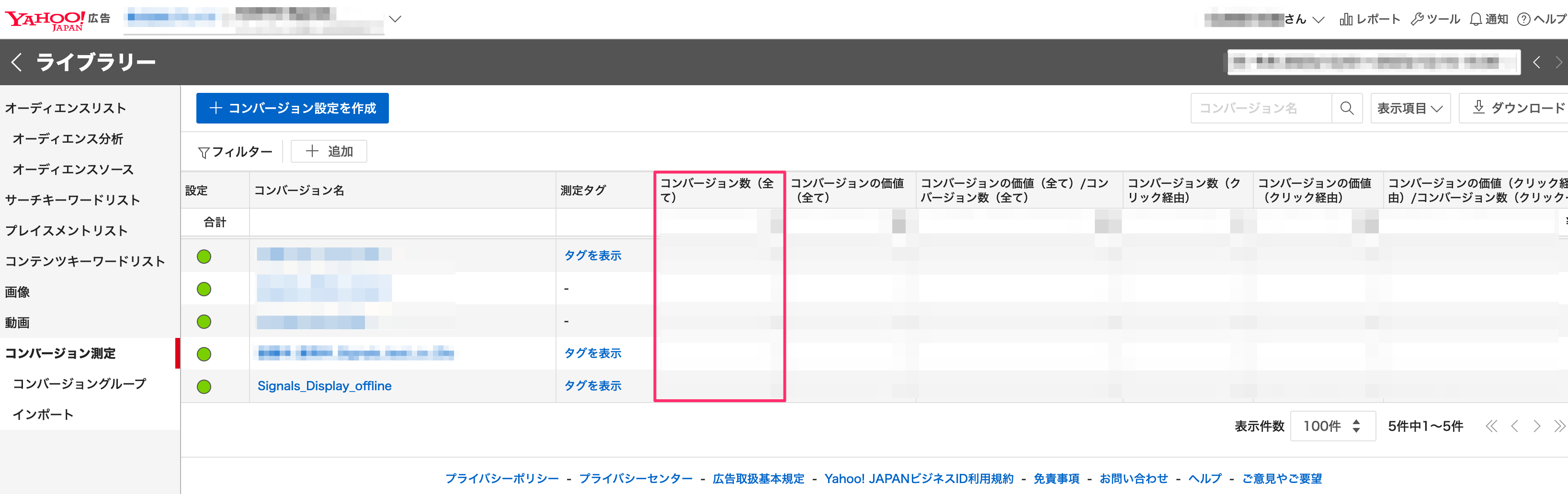できること
KARTE Signalsでは、コンバージョンAPIを利用してYahoo!ディスプレイ広告のコンバージョン補完を実施することができます。ここではその連携方法について説明します。
補足
2025年6月30日より提供を開始した新しい計測タグ(詳細はこちら)を設置された場合、本ページでご案内しているYahoo!ディスプレイ広告のコンバージョン補完機能はご利用いただけません。
事前準備
下記の事前準備を完了していることをご確認ください
1. KARTE計測タグの設置
2. 個人情報を広告媒体に送信する際の事前設定
3. コンバージョンの重複除外処理(推奨)
4. Yahoo!広告側でのコンバージョン測定設定
広告APIの設定
- その他の機能 > 広告API > 追加 から、Yahoo! Display Ads Conversion APIを選択します。
- 名前、説明は、適宜修正してください。
コネクタの設定
1.テンプレートの選択
- コネクタ > 作成 > テンプレートを選択 から、Yahoo!ディスプレイ広告コンバージョンAPIでコンバージョン補完をする(v1)を選択し、決定ボタンを押してください。
2.送信先の広告API
- 広告APIは「広告APIの設定」で作成したものを選択します。
- メールアドレス/電話番号がハッシュ済み
- KARTEに既にハッシュ化された個人情報データを連携している場合に利用します。
- ハッシュ化のルールが媒体側の規定に沿っているか確認してください。
3.配信パラメータ
下記を参考に、配信パラメータを設定してください。
| パラメーター名 | 説明 |
|---|---|
| yahoo_ydn_conv_io | お客様のアカウント専用の値。広告管理ツールで取得した「Conversion API リクエストパラメータ」の yahoo_ydn_conv_io の値をそのまま入力してください。 |
| yahoo_ydn_conv_label | コンバージョンタグにおいてタグを識別するための項目。広告管理ツールで取得した「Conversion API リクエストパラメータ」の yahoo_ydn_conv_label の値をそのまま入力してください。 |
| ◯時間前までのデータを利用する | 媒体に送信するデータを作成するための期間を抽出します。現在から[入力された時間]前までの期間が抽出されます。24時間以内に送信することを推奨します。 |
| 個人情報のハッシュ化 | 広告APIでハッシュ化済みにチェックを入れた場合は「ハッシュ化している」を選択してください。 |
| 広告接触から対象イベントまでの日数 | アトリビューションウィンドウです。広告接触から[入力された日数]以内であれば対象イベントを送信します。 |
| 媒体ユーザーの識別情報 | 個人情報が存在しない場合に、yjr_yjadデータを連携対象とするかを選択します。 |
| コンバージョンの値 | コンバージョン値の取得元を選択します。すべてのCVの価値が同一の場合は「固定値を使う」、コンバージョン毎にCVの値が変化するものは「イベントのrevenueの値を利用する」、指定しない場合は「利用しない」を選択してください |
4.利用するデータ
Yahoo!ディスプレイ広告のコンバージョン補完ではメールアドレス・電話番号・クリックID・ブラウザIDの中から1つ以上を含める必要があります。
コンバージョンデータ
- Yahoo!に送信するコンバージョンデータを抽出します。
- 利用するデータ
- KARTEデータ/イベントデータを選択してください。
- KARTEイベント
- コンバージョン補完に利用するKARTEイベントを選択してください。
- 必要に応じて、カラムマッピング、データを絞り込みを実施してください。
- 保存ボタンを押すと、利用するデータのサンプルが表示されますので、意図通りのデータが抽出できているか確認してください。
| フィールド名 | 必須 | 推奨 | 説明 |
|---|---|---|---|
| user_id | ○ | ユーザーIDKARTEのuser_idを選択してください | |
| transaction_id | ○ | イベントの重複除外用ID重複除外設定で送信した項目を選択してください | |
| sync_date | ○ | ※自動で取得されるため、変更不要です。 | |
| revenue | コンバージョン値値を送りたい場合に、選択してください。 | ||
| items | Yahoo!への連携には使用しないため、設定不要です | ||
| session_id | ○ | ※自動で取得されるため、変更不要です。 | |
| pv_id | ○ | ※自動で取得されるため、変更不要です。 |
クリックID(yclid)
- Yahoo!に送信するyclid(クリックID)のデータを抽出します。
- KARTEイベント項目に_Yahoo_cookieを指定してください。
- 他項目はそのまま、変更せず保存ボタンを押してください。
ブラウザーID(yjr_yjad)
- Yahoo!に送信するyjr_yjad(ブラウザーID)のデータを抽出します。
- 他項目はそのまま、変更せず保存ボタンを押してください。
個人情報データ
- Yahoo!に送信する個人情報データを抽出します。
- 利用するデータ
- identifyイベントで個人情報データを取得している場合は、KARTEデータ/ユーザーマスタを選択してください。
- 外部から連携している場合は、外部データから該当のデータを選択してください。
- 必要に応じて、カラムマッピング、データを絞り込みを実施してください。
- 保存ボタンを押すと、利用するデータのサンプルが表示されますので、意図通りのデータが抽出できているか確認してください。
フィールド名 必須 推奨 説明 user_id ○ ユーザーIDKARTEのuser_idを選択してください email ○ メールアドレス phone ○ 電話番号 first_name Yahoo!への連携には使用しないため、設定不要です last_name Yahoo!への連携には使用しないため、設定不要です gender Yahoo!への連携には使用しないため、設定不要です birthday Yahoo!への連携には使用しないため、設定不要です pref Yahoo!への連携には使用しないため、設定不要です city Yahoo!への連携には使用しないため、設定不要です zip_code Yahoo!への連携には使用しないため、設定不要です country Yahoo!への連携には使用しないため、設定不要です street_address Yahoo!への連携には使用しないため、設定不要です
5.送信スケジュール
- 定期的に連携する場合は、繰り返し実行の有効にするにチェックを入れて、実行間隔を設定してください。
- 利用するデータで外部データを利用している場合は、その連携頻度/連携時間に合わせて設定してください。
- ユーザーマスタを利用する場合は、送信スケジュールを「50分」に指定してください。
6.送信
- 下書き保存ボタンをクリックした後、データを取得ボタンを押すと、実際に連携される件数とデータが確認できます。
- 確認して問題なければ、送信ボタンを押してください。
送信確認
- 送信完了後、Yahoo!ディスプレイ広告のコンバージョン計測画面より確認が可能です。
- 設定したコンバージョン計測にて対象のコンバージョンが計測されているかをご確認ください
※『コンバージョン列に含める』の設定によっては「コンバージョン数(全て)」の方に計測がされます。その場合、表示項目の設定より修正してください。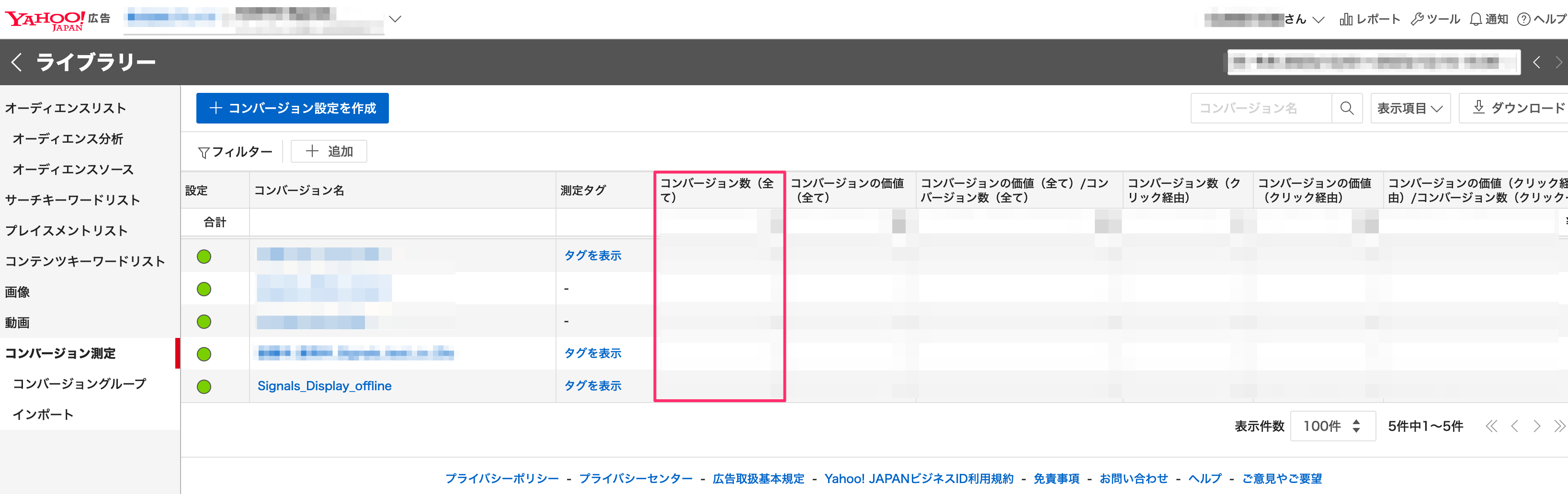
データの確認
Yahoo!ディスプレイのコンバージョン補完には補完率などを可視化する機能がありません。
連携したコンバージョンの効果を計測したい場合は別途計測用のテスト用CVを作成し、計測のテストを行ってください。